koneesi pelikuntoon muistiohjain voi rajoittaa muistin maksimimäärää
|
|
|
- Karoliina Hovinen
- 9 vuotta sitten
- Katselukertoja:
Transkriptio
1 PC:N TEHOVINKIT Kiihdytä koneesi pelikuntoon Komponenttien päivittämällä pari vuotta vanhasta koti-pc:stä saa parhaassa tapauksessa Half Life kakkosta hyvin pyörittävän tehomyllyn. Päivitys onnistuu helposti kotikonsteinkin. TEKSTI: OSSI JÄÄSKELÄINEN, TONI VIRTA KUVAT: PCWORLD JA Pari vuotta vanha pc on nykypäivän mittareilla hidas, etenkin jos konetta käytetään pelaamiseen. Muutaman avainkomponentin päivityksellä koneeseen saa kummasti lisätehoa. Usein huomattavasti halvemmalla kuin koko koneen uusimalla. Tyypillisimmät päivitykset ovat muistin lisääminen sekä prosessorin ja näytönohjaimen vaihtaminen uudempaan. Pc-liikkeet tarjoavat päivitysapua, mutta hommasta selviää hyvin itsekin. Erikoisosaamista ei tarvita. Terve maalaisjärki, maltti ja sopivat työkalut riittävät. Eniten aikaa ja vaivaa kuluu siihen, että selvittää omaan laitteistoon ja päivitystarpeeseen sopivat komponentit. Emolevyn ohjekirja on korvaamaton apu. Siitä selviää niin liitännät, sopivat komponentit kuin emolevyn rajoituksetkin. Komponentin fyysinen yhteensopivuus ei nimittäin aina riitä. Esimerkiksi muistiohjain voi rajoittaa muistin maksimimäärää tai emolevyn bios ei kelpuutakaan nopeimpia suorittimia. Jos ohjekirja on hukassa, mallin voi tarkistaa diagnostiikkasovelluksella kuten Si- Soft Sandralla. Ohjekirjan löytää usein pdfmuodossa valmistajan sivulta. Pari työkalua riittää Päivityksessä oikeat työkalut ovat ratkaisevan tärkeitä, mutta onneksi niitä ei tarvita montaa. Varaa keskikokoinen ja pieni PHristipääruuvimeisseli ja kärkipihdit. Maadoitusranneke on halpa ja hyvä vakuutus siitä, ettei hankaussähkö pääse iskemään kädestä herkkään komponenttiin ja riko sitä. Keskikokoinen ruuvimeisseli sopii kotelon avaamiseen ja lisäkorttien ruuvien irrottamiseen. Pienemmällä ruuvarilla irtovavat kiintolevyt ja romppuasemat. Ruuvit putoavat helposti kotelon sisään, joten kannattaa investoida magneettikärkiseen meisseliin. Väärään paikkaan huomaamatta pudonnut ruuvi saattaa aiheuttaa oikosulun emolevyssä ja rikkoa koneen. Kärkipihdit tai pinsetit ovat hyvät jump- Pari ruuvimeisseliä ja pinsetit tai pihdit riittävät useimpiin asennuksiin. Pahasti pölyyntynyttä konetta voi puhdistaa ilmaspraylla. 36 MikroPC 13 /
2 pereiden irrottamiseen, joita nykykoneissa on onneksi harvassa. Lähinnä niitä löytää romppuasemasta ja ide-liitäntäisestä kiintolevystä. Asennuksessa pitää välttää liian voiman käyttöä. Osien asennus onnistuu kevyesti painamalla. Jos lisäkortti, suoritin tai muistipalikka ei mene helposti paikalleen, tarkista vielä kerran ohjekirjasta, että se on varmasti oikein päin ja oikean tyyppinen. Näyttää suunnilleen oikealta ei riitä, sillä esimerkiksi AMD:n suorittimien socket 939- ja 940-kannat ovat ulkoisesti lähes identtisiä ja erityyppisissä muisteissakin ulkonaiset erot ovat hyvin pieniä. Jos asennusvaiheessa joutuu irrottamaan emolevylle meneviä kaapeleita, niiden alkuperäiset sijainnit ja asennot kannattaa kirjoittaa ylös. Kamerakännykkä on näppärä muistiapu. Päivitystyötä voi helpottaa merkittävästi vaihtamalla komponentit yksi kerrallaan, jonka jälkeen tarkistetaan uuden osan toiminta. On vaikea tietää missä on vika, jos useampia komponentteja vaihtaa kertarysäyksellä, eikä kone käynnistykään päivityksen jälkeen normaaliin tapaan. Päivitys tehdään luonnollisesti pc sammutettuna. Virta pitää muistaa sammuttaa kokonaan eli joko powerin on/off-kytkimestä tai ottamalla töpseli irti seinästä. Pelkkä koneen sammuttaminen windowsista ei riitä, koska emolevy saa edelleen valmiusvirtaa, jolloin on olemassa oikosulku- ja rikkoutumisriski. Aina päivitys ei kannata Viimeisen parin vuoden aikana pc-tekniikassa on uudistunut prosessorien kannat, muistityypit sekä kiintolevyjen ja näytönohjainten liityntä. Liian vanhaan tekniikkaan perustuvaa konetta ei kannata lähteä päivittämään. Vanhemman tekniikan päivitysosien löytäminen on vaikeaa ja hinnat korkeita. Kokonaan uuden koneen ostaminen voi olla helpompi ratkaisu. Karkeana nyrkkisääntönä jos kone käyttää sdram-muistia, siinä on näytönohjaimelle vain agp-liityntä ja prosessorikantana on joko AMD:n socket 754 tai Intelin pga478, koneen päivittäminen ei enää kannata. Päivityksen jälkeenkin koneen suorituskyky jää teknisten rajoitusten vuoksi vaatimattomaksi, ja päivitysosia voi olla vaikeaa löytääkin. Päivityksen sijaan kannattaa hankkia kokonaan uusi kone. Vanhan pc:n voi päästää eläkkeelle Windows XP -käytöstä, ja tehdä siitä vaikkapa linux-palvelin tai palomuuri kotiverkkoon. Siihen suorituskyky riittää mainiosti. Sylimikron tehovinkit on julkaistu MikroPC:n numerossa 12/2006. Suorittimen päivitys SUORITIN ON NÄYTÖNOHJAIMEN lisäksi merkittävin pc:n suorituskykyyn vaikuttava komponentti. Suorittimen päivittäminen vaatii kohtuutuoreen pc:n. Jo kolmisen vuotta vanhaan emolevyyn voi olla hankala löytää uutta suoritinta. Valintaa mutkistaa suorittimien liitäntätyyppien kirjo. Samalla mallinumerolla varustetusta suorittimesta on olemassa useita eri prosessorikantoihin sopivia versioita. Lisäksi emolevyllä oleva prosessorikanta ei välttämättä hyväksy kaikkia suorittimia, vaikka liitin olisikin oikea. AMD:n socket 939 kantaan sopivia suorittimia löytää helposti, ja niiden hintakin on kohtuullinen. Päivitykseen sopii hyvin esimerkiksi Athlon suoritin, joka maksaa noin 110 euroa. Kaksiytimiset Athlon 64 x2 -suorittimet antavat enemmän tehoa, mutta ne eivät sovi kaikkiin emolevyihin. Lisäksi x2-suorittimet maksavat halvimmillaankin lähes 250 euroa. AMD:n socket 754 ja Intelin pga478 ovat vanhentuneita prosessorikantoja. Jos pc:ssä käytetään sitä, suoritinpäivityksen voi käytännössä unohtaa. Uudemmissa Intel-kokoonpanoissa käytetään lga775-kantaa, jota käyttävät useimmat Intelin pöytäkonesuorittimet Celeron D, Pentium 4, Pentium D ja uunituore Core 2 Duo. Oikea suoritinkanta ei kuitenkaan tarkoita, että uusi prosessori toimisi vanhalla emolevyllä. Core 2 Duo on nykyhetken nopein suoritin, mutta vain uusimmat piirisarjat ymmärtävät sen päälle. Yhteensopivuus on siis varmistettava aina erikseen, vaikka suoritinkanta olisikin oikea. Core 2 Duo -suoritinta ei saa toimimaan vanhassa emolevyssä edes bios-päivityksellä. Sopivan Intel-prosessorin valinta riippuu siis emolevyn tuesta. Käytännön nyrkkisääntönä noin 2,8 3,0 gigahertsin Pentium > MikroPC 13/
3 PC:N TEHOVINKIT IV tai Pentium D on hyvä valinta. Celeron-suorittimien hinnat ovat merkittävästi halvempia, mutta niiden suorituskyky on yleensä heikko. Malttia ja tarkkuutta Suoritin vaihdetaan likipitäen samalla tavalla prosessorivalmistajasta ja emolevytyypistä riippumatta. Ensimmäinen vaihe on irrottaa suoritinta jäähdyttävä tuuletin ja siili prosessorin päältä. Osa jäähdytinbokseista on ruuvattu kiinni emolevyyn, mutta useimmissa on jousilla tai klipseillä varustettu pikalukitus. Kun jäähdytinripa on otettu pois, paljastuu itse suoritin. Se irtoaa emolevystä vääntämällä prosessorikannan vieressä oleva pieni metallivipu yläasentoon. Sen jälkeen suoritin nousee helposti pois. AMD:n suorittimien ja Intelin vanhempien suorittimien pohjassa on piikit, joiden kanssa on oltava erityisen huolellinen. Piikkejä on useita satoja, ja jos yksikin niistä vääntyy pois paikoiltaan, suoritin ei mene paikoilleen emolevylle tai toimi. Piikit ovat ohuita, ja ne vääntyvät erittäin helposti. Suoritin menee kantaansa vain oikein päin. Kohdistimena toimii yksi prosessorin kulmista, josta puuttuu prosessorin piikit. Samoin prosessorikannassa yhdessä nurkassa ei ole reikiä Jäähdyttimen irrotuksen jälkeen suoritin lähtee irti nostamalla kannan vieressä oleva lukitussalpa ylös. Helpoimmin suorittimen saa kannalleen oikein päin, katsomalla sen pohjaa. Yksi nurkista toimii kohdistimena, koska siitä puuttuu piikit. Tämä nurkka kohdistetaan siihen prosessorikannan nurkkaan, missä ei ole reikiä prosessorin piikeille. piikkejä varten, eli vajaa prosessorin nurkka kohdistetaan siihen. Suoritin putoaa paikalleen ilman voiman käyttöä. Jos piiriä joutuu painamaan paikoilleen, se ei ole oikein päin tai tarkasti oikeassa kohdassa ja joku piikeistä vääntyy helposti. Intelin lga-kannalla ei ole riskiä piikkien vääntymisestä. Muilta osin asennus sujuu samoin kuin piikkikantaisella prosessorilla. Kun suoritin on asennettu paikoilleen, sen päälle sivellään ohuenohut kerros piitahnaa, joka parantaa lämmön johtumista prosessorista tuulettimeen. Tahna ei saa päästä leviämään prosessorikannan yli. Päivitä myös jäähdytys Useimmiten suoritinta vaihtaessa kannattaa vaihtaa myös sitä jäähdyttävä siili ja tuuletin. Vanhan tuulettimen laakerit ovat kuluneet, eikä jäähdytystehokaan välttämättä riitä nopeammalle prosessorille. Niin sanottujen boxed -suorittimien mukana tulee prosessorivalmistajan vakiotuuletin, mutta bulk -versioissa ei yleensä ole muuta kuin itse prosessori. Vastaavasti bulk-suorittimet ovat hieman halvempia. Itse suorittimissa ei ole Muistin päivittäminen KESKUSMUISTIN LISÄÄMINEN on yleisin ja helpoin keino lisätä suorituskykyä. Ajan kuluessa windowsilla on paha taipumus pöhöttyä, ja uudemmat monipuoliset ohjelmatkin vaativat aina edeltäjiänsä enemmän käyttömuistia. Jos muistia on 256 tai 512 megatavua, päivitys yhteen gigatavuun nopeuttaa kaikkea windows-käyttöä selvästi. Myös yhden gigatavun muistin päivittämistä kahteen kannattaa vähintään harkita. Useimmat AMD:n suorittimille tarkoitetut emolevyt käyttävät ddr-muistia, mutta uusimmissa emoissa ollaan siirtymässä ddr2:een. Intel-emoissa muistityypin vaihtelu on suurempaa. Ddr-muisti on yleisintä, mutta myös ddr2- ja jopa rdram-muisteja näkee. Rdrammuistin saatavuus on huono ja hinnat pilvissä, eli sen päivittäminen ei kannata. Muistin lisääminen on helpoimpia päivityksiä. Muistikampa menee oikein päin, kun katsoo liittimissä olevia koloja ja varmistaa, että ne osuvat emolevyn liittimien kohoumien kohdalle. Muistikampaa painetaan alaspäin, ja kun se on paikoillaan, liittimen reunassa olevat muoviklipsit loksahtavat kiinni. Ilman työkaluja Muistipiirin asennus on helppoa. Muistipiirien paikka löytyy yleensä prosessorin läheltä emolevyllä. Muistikampa asennetaan tyhjälle paikalle avaamalla muistipaikan reunassa olevat muovisalvat, jonka jälkeen muistipiiri painetaan paikoilleen. Muistikamman liittimissä on muutama kolo, joiden pitää osua emolevyssä olevien väkästen kohdalle. Tämä varmistaa, että muistit menevät emolevylle oikein päin. Vanhoista muistikammoista kannattaa yleensä luopua, jos ne toimivat hitaammalla kellotaajuudella. Aikaisemmin muistit toimivat 266 tai 333 MHz: n nopeudella, mutta nykymuistien nopeus on useimmiten 400 MHz. Erinopeuksisia muisteja voi kyllä käyttää samaan aikaan, mutta yhteisnopeus määräytyy hitaimman lenkin mukaan. Muistit ovat niin halpoja, että mieluummin kannattaa vaihtaa vanhakin muisti uuteen, jos se on hidasta. AMD-koneeseen kannattaa hankkia muistikammat pareittain. Eli jos muistia lisätään yksi gigatavu, ostetaan kaksi 512 megatavun kampaa. Tämä johtuu siitä, että useimmissa 38 MikroPC 13 /
4 eroa boxed- ja bulk-mallien välillä. Jos haluaa käyttää vanhaa tuuletinta tai hiljaista erikoistuuletinta, kannattaa luonnollisesti ostaa halvempi bulk-suoritin. Boxed-suorittimen mukana on taatusti riittävä jäähdytys, joten se on usein helpoin vaihtoehto. Jäähdytyssiilin asennuksessa pitää olla varovainen. Suorittimen päälle tuleva metallinen siili voi murtaa alla olevan suorittimen, jos se pääsee painamaan suoritinta yhdestä nurkasta. Siili on asennettava prosessorin päälle tarkasti ja niin, että se ei ole vinossa suorittimeen verrattuna. Jos siili kiinnitetään ruuveilla, ne on kiristettävä yhdestä kulmasta vastakkaiseen siirtyen. Lisäksi ruuvit on hyvä kiristää vähitellen kahdella kolmella kiristyskierroksella. Esimerkkihintoja: AMD Socket 939 Athlon , noin 100 Athlon 64 X , noin 180 Intel lga775 Pentium 4 531, noin 90 Pentium D 820, noin 140 Core 2 Duo E6400, noin 240 Näytönohjaimen vaihto NÄYTÖNOHJAIMEN VAIHTAMINEN on etenkin peli-pc:lle yleensä paras piristysruiske. Uusimmissa pc:issä käytetään pci express -väylää, mutta pari vuotta vanhoissa koneissa on yleensä vanhempi agpväylä. Liitännät eivät ole yhteensopivia, agp-väylän näytönohjainta ei saa sopimaan pci-e-väylään. Agp-väylän näytönohjaimia myydään edelleen. Tehokkaimmat näytönohjainmallit pitää kuitenkin unohtaa, sillä uusimpia ja nopeimpia näytönohjainpiirejä käyttäviä näytönohjaimia tehdään vain pci-e-väylään. Jos vanhaan agp-väylään ei löydy riittävän tehokasta ohjainta, jää vaihtoehdoksi päivittää näytönohjaimen lisäksi myös emolevy. Useimmiten tämä ei kannata, vaan helpommalla pääsee uudistamalla koko koneen. Emolevyn vaihdon jälkeen koneessa saattaa olla muita pullonkauloja kuten liian hidasta muistia tai tehoton suoritin. Valinta on vaikeaa Oikean näytönohjaimen valinta on muihin pc-päivityksiin verrattuna vaikeampaa. Mallikirjo ja hintahaitari on näytön- ohjaimissa ylivoimaisesti laajin, ja oma käyttötarvekin sanelee, millainen kortti kannattaa valita. Useimmiten kannattaa pysytellä suurten korttivalmistajien ATIn ja Nvidian näytönohjaimissa. Karkeana nyrkkisääntönä satasen ja sitä halvemmat näytönohjaimet ovat joko vanhentuneita tai karsittuja malleja tai molempia. Ne sopivat tavanomaiseen työpöytäkäyttöön hyvin, raskaampaan multimediaan kohtalaisesti ja pelaamiseen tuskin lainkaan. Kalleimmat näytönohjaimet maksavat reilusti yli viisi sataa euroa. Ne tarjoavat uusinta tekniikkaa ja huippunopeutta. Päivityskoneeseen sellaisen hankinta on yleensä virheinvestointi, elleivät koneen muutkin komponentit ole huipputehokkaita. Jos koneessa on vain keskinopea suoritin, huipputehokkaasta näytönohjaimesta ei saa puristettua kaikkea tehoa irti. Käytännössä parhaan hinta-laatusuhteen saa useimmiten keskihintaluokan ohjaimista. Parin sadan euron ohjaimella pelaa jo kohtuuhyvin pelejä, vaikka sen kanssa ei voikaan käyttää suurimpia näyttötarkkuuksia tai parhaita grafiikka-asetuksia. Noin kolmen sadan euron ohjaimet > AMD-emoissa käytetään dual channel -tekniikkaa. Siinä muisti toimii tavallaan kaksinkertaisella kellotaajuudella, kunhan koneeseen laitetaan kerrallaan kaksi identtistä muistikampaa. Ennen muistiostoksille ryntäämistä tarkista emolevyn käsikirjasta muistityyppi, muistin nopeus, suurimman muistipiirin koko ja emolevyn tukema muistin maksimimäärä. Useimmat emolevyt tukevat ainakin yhden gigatavun muistikampoja, mutta vaikka emolevyssä on neljä muistipaikkaa, suurin kokonaismuistimäärä voikin olla vain kaksi gigatavua. Esimerkkihintoja: 512 Mt ddr 400 MHz noin 60 1 Gt ddr 400 MHz noin Mt ddr2 533 MHz noin 60 1 Gt ddr2 533 MHz noin 120 Näytönohjaimen paikalleenruuvauksen jälkeen pitää muistaa kiinnittää lisävirtajohto ohjaimen takareunaan. Useimmat tehokkaat näytönohjaimet vaativat lisävirtaa, tai ne eivät toimi täydellä suorituskyvyllä. Tarvittavat virtajohdot tulevat ohjaimen mukana. MikroPC 13/
5 PC:N TEHOVINKIT ovat vielä kertaluokkaa tehokkaampia, ja ne parantavat takuuvarmasti vanhan koneen grafiikkavääntöä merkittävästi. Kolmen sadan näytönohjain kelpaa uudenkin peli-pc:n näytönohjaimeksi mainiosti. Tarkista lisävirran tarve Ennen näytönohjaimen irrotusta vanhat näytönohjainajurit poistetaan windowsin kontrollipaneelin lisää/poista sovellus -apuohjelmalla. Tämä on erityisen tärkeää, jos uusi näytönohjain käyttää eri valmistajan näyttöpiiriä. Näytönohjainkortti on tyypillisesti kiinni ruuvilla kotelossa. Sen lisäksi ohjain on kiinni emolevyssä pci- tai agpliittimen takana olevalla pienellä muoviklipsulla. Ennen niiden irrottamista pitää muistaa irrottaa monitorikaapeli. Näytönohjain nousee paikaltaan helposti, kun koteloruuvi on irrotettu ja klipsun painaa pois edestä. Uusi näytönohjainkortti asennetaan samalle paikalle ja ruuvataan kiinni. Lisäksi pitää muistaa tarkistaa, tarvitseeko uusi näytönohjain lisävirtaa. Useimpien nykyohjaimien takareunassa on lisävirtaliitin ja ohjaimen mukana tulevan kaapelin toinen pää kytketään virtalähteestä tulevaan 12 voltin liittimeen ja toinen pää näytönohjaimeen. Jos lisävirtaa ei kytketä, näytönohjain ei mallista riippuen toimi lainkaan tai korkeintaan puolella teholla. Kortti on käyttövalmis näytönohjaimen ajurien asennuksen jälkeen. Ajurit haetaan suoraan näytönohjainpiirin valmistajan (yleensä ATI tai Nvidia) kotisivuilta. Näytönohjaimen mukana tulevat ajurit ovat poikkeuksetta vanhentuneita, eikä niitä pidä käyttää. Esimerkkihintoja agp ATI Radeon X1600 Pro 256, noin 125 Nvidia Geforce 7600 GS 256, noin 125 Nvidia Geforce 7800 GS 256, noin 270 pci-e ATI Radeon X1900 XT, noin 250 Nvidia Geforce 7950 GT 256, noin 260 Näytönohjain hiljenee inhimilliseksi TEHOKKAAN NÄYTÖNOHJAIMEN tuuletin on monen pc:n suurin yksittäinen melunlähde. Aikaisemmin meluun on voinut vaikuttaa lähinnä valitsemalla näytönohjain, jossa on laadukas tuuletin. Nykyisin myös näytönohjaimen jäähdytyksen voi vaihtaa tehokkaampaan. Jäähdyttimet ovat kiinni näytönohjaimessa ruuveilla, joten vanhan tuulettimen saa irti helposti. Tehokkaamman jäähdytyksen kiinnittäminen ei ole ongelmia, sillä ruuvien reiät ovat vakiopaikoilla. Kuvassa on Club3D:n Geforce 7900 GT -näytönohjain, jonka vakiotuuletin on erityisen kovaääninen ja häiritsevä. Sen korvaajaksi valittiin Zalmanin täyskuparinen Täysin äänetön prosessorituuletin VIELÄ MUUTAMA VUOSI SITTEN pc:n hiljentäminen oli hankalaa puuhaa, jossa pelailtiin itse tehdyillä vesijäähdytyksillä ja akvaariopumpuilla. Nykyisin kotimikron saa äänettömäksi helpommin. Jos pc on asennettu tornikoteloon, prosessorituulettimen voi parhaassa tapauksessa korvata ilman tuuletinta toimivalla täyspassiivisella VF900-kuparisiili-tuuletin. Paketissa on myös pienet jäähdytysrivat muistipiireille, joita näytönohjaimessa ei ole vakiona. Uusi jäähdytysratkaisu siis paitsi hiljentää ohjainta, saattaa myös pidentää sen käyttöikää, koska piirit pysyvät viileämpinä. Geforce 7900 GT:n oma tuuletin on erityisen kovaääninen, joten se soveltuu hyvin modattavaksi. Muidenkin mallien muuntaminen kannattaa, sillä Zalmanin tuuletin on hiljaisuuden lisäksi tehokkaampi. Päivityksen jälkeen näytönohjain pysyy muutaman asteen viileämpänä. jäähdytyksellä. Pöytämallin koneisiin se ei kuitenkaan sovi, koska massiiviselle jäähdytyssiilille ei löydy kotelon sisältä tarpeeksi tilaa. Passiivijäähdytys on tehokas ja se sopii jopa nopeimmille suorittimille. Itse asiassa tehokas passiivijäähdytys voi jopa laskea suorittimen lämpötilaa parilla asteella verrattuna prosessorivalmistajan omiin jäähdytyksiin. Kaupoissa myydään useammantyyppisiä passiivisia prosessorituulettimia. Hankintavaiheessa kannattaa kiinnittää huomiota, että siilin jäähdytykseen käyttämä pin- Prosessorituulettimen vaihto passiivijäähdytykseen on suuritöinen operaatio, koska emolevy pitää irrottaa kotelosta. Sen jälkeen emolevyn oma jäähdytinkiinnitys irrotetaan. Muovisen kehikon saa pois kaksi ruuvia irrottamalla. 40 MikroPC 13 /
6 homma Vanha tuuletin irtoaa parissa minuutissa ruuvit irrottamalla. Uuden jäähdytyksen kiinnittäminen ei ole sen monimutkaisempaa. Vaihtotuulettimen nurkissa on useammat ruuvinreiät, ja ruuvit laitetaan niihin reikiin, mitkä osuvat yksiin näytönohjaimen ruuvinreikien kans- Jäähdytin on kiinni neljällä ruuvilla, jotka irrotetaan ohjaimen kääntöpuolelta. sa. Reiät tuulettimelle löytyvätoikealta paikalta näytönohjainvalmistajasta ja korttityypistä riippumatta. Piitahna levitetään näyttöpiirin päälle, jonka jälkeen jousiruuvit kiinnitetään nurkittain. Ensimmäisellä kiristyskierroksella riittää, että ruuvit ovat kierroksen pari kiinni ja vasta toisella kierroksella ne vedetään loppuun asti. Lopuksi jäähdytysrivat kiinnitetään muistipiirien päälle valmiiksi levitetyllä liimalla. Zalmanin jäähdytys sopii periaatteessa kaikkiin näytönohjaimiin. Täysin universaali se ei kuitenkaan ole, sillä jos näytönohjaimessa on Zalmanin tuulettimessa on useat ruuvinreiät, jotta se sopisi mahdollisimman moneen näytönohjaimeen. Käytännössä oikeat ruuvinpaikat löytää muutamassa sekunnissa. suuria kondensaattoreita, ne saattavat estää kookkaan kuparisiilin kiinnittämisen. Yhteensopivuus pitää siis selvittää ennen hankintaa. Kun testikoneeseen päivitettiin sekä prosessorin että näytönohjaimen tuulettimen, sen meteli hiljeni häiritsevästä kuiskaukseksi. ta-ala on mahdollisimman suuri. Mitä enemmän välilehtiä siilissä on, sitä tehokkaammin se säteilee lämpöä. Koeasennukseen valittiin Noctuan HN- U12-passiivijäähdytin, joka sopii sekä Intelin että AMD:n prosessoreille. Jäähdytin siirtää lämmön heatpipe-tekniikalla (nesteellä täytetyillä putkilla) pois suorittimen pinnalta ja säteilyttää lämmön kotelon sisälle. Tarvittaessa jäähdytystä voi tehostaa siiliin liitettävällä tuulettimella. Hankala asennus Passiivijäähdyttimen asennus on kohtalaisen suuritöinen toimenpide, koska emolevy pitää irrottaa kokonaan kotelosta. Tämä johtuu siitä, että emolevyn vakiokiinnitys jäähdyttimelle on liian heppoinen. Lähes puolen kilon painoinen alumiinimötikkä vaatii kunnollisen tuen. Jäähdyttimessä on omat kiinnitysrivat AMD:n ja Intelin prosessoreille. Kun emolevy on saatu kotelosta irti, alkuperäiset kiinnitysrivat ruuvataan irti emolevystä ja korvataan jykevämmillä Noctuan rivoilla. Noctuan prosessorijäähdytin on äänetön, mutta massiivinen. Siili painaa puolisen kiloa, ja se on parikymmentä senttiä korkea. Jäähdytin on ruuvattava erityisen varovaisesti paikoilleen, jottei se paina suoritinta epätasaisesti ja murra suoritinydintä. Suorittimen päälle laitetaan piitahnaa, ja itse jäähdytin ruuvataan neljällä jousiruuvilla sen päälle. Ruuvit on kiinnitettävä varoen, ettei suoritinydin murru. Ruuvit pitää kiinnittää vastakkaisista nurkista ja aluksi vain löysästi. Kun kaikki neljä ruuvia ovat paikoillaan, ruuvit kierretään samaan tapaan nurkittain, mieluiten ensin puoleen kireyteen ja vasta toisella kiristyskierroksella loppuun asti. Ruuvien kiristäminen asteittain vie aikaa puoli minuuttia kauemmin, mutta se saattaa säästää monen sadan euron prosessorivauriolta. Päivityksen jälkeen suorittimen jäähdytys on täysin äänetön, ja prosessori toimii täydelläkin kuormalla muutaman asteen viileämpänä. Koko koneen meteli hiljenee selvästi. MikroPC 13/
T 106.041 Tietotekniikan peruskurssi
 T 106.041 Tietotekniikan peruskurssi Oma tietokone Miika Komu Luennon sisältö Kotitietokoneen rakenne Kotietokoneen hankinta Kotitietokoneen ylläpito ja päivitys Kotitietokoneen rakenne
T 106.041 Tietotekniikan peruskurssi Oma tietokone Miika Komu Luennon sisältö Kotitietokoneen rakenne Kotietokoneen hankinta Kotitietokoneen ylläpito ja päivitys Kotitietokoneen rakenne
Dell Inspiron 560/570: Tekniset tiedot
 Dell Inspiron 560/570: Tekniset tiedot Tämän oppaan tietoja voidaan tarvita tietokoneen asennuksessa ja päivityksessä sekä sen ohjainten päivityksessä. HUOMAUTUS: Tuotteet saattavat vaihdella alueen mukaan.
Dell Inspiron 560/570: Tekniset tiedot Tämän oppaan tietoja voidaan tarvita tietokoneen asennuksessa ja päivityksessä sekä sen ohjainten päivityksessä. HUOMAUTUS: Tuotteet saattavat vaihdella alueen mukaan.
TIETOKONE JA TIETOVERKOT TYÖVÄLINEENÄ
 ville.v.kankaanpaa@student.jyu.fi TIETOKONE JA TIETOVERKOT TYÖVÄLINEENÄ 25.1.2016 Sisällysluettelo 1. Tietokoneen kasaaminen... 1 2. Emolevyn asentaminen koteloon... 1 2.1. Emolevyn jumpperoinnin tarkastaminen...
ville.v.kankaanpaa@student.jyu.fi TIETOKONE JA TIETOVERKOT TYÖVÄLINEENÄ 25.1.2016 Sisällysluettelo 1. Tietokoneen kasaaminen... 1 2. Emolevyn asentaminen koteloon... 1 2.1. Emolevyn jumpperoinnin tarkastaminen...
KOKOA OMA TIETOKONE. 40 askelta KOKOA OMA PC
 KOKOA OMA PC 40 askelta KOKOA OMA TIETOKONE Pöytä-pc:n kokoaminen komponenteista on helppoa. Osia tai liittimiä ei voi yleensä asentaa väärin, ainakaan ilman väkivaltaa. Työvälineiksi riittävät ristipääruuvimeisseli
KOKOA OMA PC 40 askelta KOKOA OMA TIETOKONE Pöytä-pc:n kokoaminen komponenteista on helppoa. Osia tai liittimiä ei voi yleensä asentaa väärin, ainakaan ilman väkivaltaa. Työvälineiksi riittävät ristipääruuvimeisseli
Tietokoneen toiminta. Virtuaalilaboratoriotyö
 Tietokoneen toiminta Virtuaalilaboratoriotyö Tämä työ on tarkoitettu niille, jotka tekevät työn etätyönä ja, joilla ei mahdollista avata jotakin tietokonetta. Vastaamista varten joutuu etsimään tietoa
Tietokoneen toiminta Virtuaalilaboratoriotyö Tämä työ on tarkoitettu niille, jotka tekevät työn etätyönä ja, joilla ei mahdollista avata jotakin tietokonetta. Vastaamista varten joutuu etsimään tietoa
Tietokoneen asennusopas (Prosessorin kanta: Intel LGA775)
 Tietokoneen asennusopas (Prosessorin kanta: Intel LGA775) Tämän oppaan avulla voit koota omistamistasi komponenteistasi tietokoneen helposti ja nopeasti. Oppaaseen sisältyy......virtalähteen asentaminen...prosessorin
Tietokoneen asennusopas (Prosessorin kanta: Intel LGA775) Tämän oppaan avulla voit koota omistamistasi komponenteistasi tietokoneen helposti ja nopeasti. Oppaaseen sisältyy......virtalähteen asentaminen...prosessorin
Tietokoneen asennusopas (Prosessorin kanta: AMD AM2/AM2+)
 Tietokoneen asennusopas (Prosessorin kanta: AMD AM2/AM2+) Tämän oppaan avulla voit koota omistamistasi komponenteistasi tietokoneen helposti ja nopeasti. Oppaaseen sisältyy......virtalähteen asentaminen...prosessorin
Tietokoneen asennusopas (Prosessorin kanta: AMD AM2/AM2+) Tämän oppaan avulla voit koota omistamistasi komponenteistasi tietokoneen helposti ja nopeasti. Oppaaseen sisältyy......virtalähteen asentaminen...prosessorin
Tietokoneenrakenneharjoitus
 Tietokoneenrakenneharjoitus Yleistä harjoituksesta Harjoitusta varten on varattu neljä tietokonetta. Käytä jotakin näistä. ÄLÄ tee harjoitusta muilla Helian koneilla. Koneet ovat jonkin verran erilaisia.
Tietokoneenrakenneharjoitus Yleistä harjoituksesta Harjoitusta varten on varattu neljä tietokonetta. Käytä jotakin näistä. ÄLÄ tee harjoitusta muilla Helian koneilla. Koneet ovat jonkin verran erilaisia.
Varoituksista. VAARA: VAARA kertovat tilanteista, joihin saattaa liittyä omaisuusvahinkojen, loukkaantumisen tai kuoleman vaara.
 Dell Vostro 460 Asennus- ja ominaisuustiedot Varoituksista VAARA: VAARA kertovat tilanteista, joihin saattaa liittyä omaisuusvahinkojen, loukkaantumisen tai kuoleman vaara. Näkymä edestä ja takaa 1 optinen
Dell Vostro 460 Asennus- ja ominaisuustiedot Varoituksista VAARA: VAARA kertovat tilanteista, joihin saattaa liittyä omaisuusvahinkojen, loukkaantumisen tai kuoleman vaara. Näkymä edestä ja takaa 1 optinen
Tee-se-itse NÄIN PC HILJENEE. Puhiseva pc on helppo vaimentaa kotikonstein. Testasimme, mikä on paras menetelmä koneen hiljentämiseksi.
 NÄIN HILJENNÄT PC:N Tee-se-itse NÄIN PC HILJENEE Puhiseva pc on helppo vaimentaa kotikonstein. Testasimme, mikä on paras menetelmä koneen hiljentämiseksi. TEKSTI: OSSI JÄÄSKELÄINEN KUVAT: KRISTA KIERIKKA
NÄIN HILJENNÄT PC:N Tee-se-itse NÄIN PC HILJENEE Puhiseva pc on helppo vaimentaa kotikonstein. Testasimme, mikä on paras menetelmä koneen hiljentämiseksi. TEKSTI: OSSI JÄÄSKELÄINEN KUVAT: KRISTA KIERIKKA
Tietokoneen voi päivittää
 Näin päivität vanhan tietokoneesi nopeammaksi Vanhan tietokoneen voi päivittää nopeammaksi vaihtamalla suorittimen uuteen. Joskus suorittimen päivitys voi edellyttää myös emolevyn vaihtamista. TEKSTI:
Näin päivität vanhan tietokoneesi nopeammaksi Vanhan tietokoneen voi päivittää nopeammaksi vaihtamalla suorittimen uuteen. Joskus suorittimen päivitys voi edellyttää myös emolevyn vaihtamista. TEKSTI:
Merkittävimmät nykynäytönohjainten
 KATSAUS OSSI JÄÄSKELÄINEN OIKEA OHJAIN OIKEAAN PAIKKAAN Miltei mikä tahansa myyntitiskiltä löytyvä näytönohjain on riittävä ominaisuuksiltaan ja vauhdiltaan tavalliseen käyttöön. Näytönohjainta ei kuitenkaan
KATSAUS OSSI JÄÄSKELÄINEN OIKEA OHJAIN OIKEAAN PAIKKAAN Miltei mikä tahansa myyntitiskiltä löytyvä näytönohjain on riittävä ominaisuuksiltaan ja vauhdiltaan tavalliseen käyttöön. Näytönohjainta ei kuitenkaan
PC-tietokoneen kokoaminen. Osien valinta
 PC-tietokoneen kokoaminen Osien valinta SUORITTIMEN VALINTA Yleistä Suorittimen tehtäviä Toimia tietokoneen aivoina suorittamalla ohjelmakoodia Jakaa suoritinaikaa sovelluksille Suorittimen valintaan vaikuttaa
PC-tietokoneen kokoaminen Osien valinta SUORITTIMEN VALINTA Yleistä Suorittimen tehtäviä Toimia tietokoneen aivoina suorittamalla ohjelmakoodia Jakaa suoritinaikaa sovelluksille Suorittimen valintaan vaikuttaa
LAITTEISTOKOKOONPANON SELVITTÄMINEN JA AJURIEN ASENTAMINEN
 LAITTEISTOKOKOONPANON SELVITTÄMINEN JA AJURIEN ASENTAMINEN Oma tietokone -valintaa klikkaamalla hiiren oikeanpuoleisella näppäimellä, saadaan näkyviin laitteistokokoonpano Ominaisuudet laitteisto -valinnalla:
LAITTEISTOKOKOONPANON SELVITTÄMINEN JA AJURIEN ASENTAMINEN Oma tietokone -valintaa klikkaamalla hiiren oikeanpuoleisella näppäimellä, saadaan näkyviin laitteistokokoonpano Ominaisuudet laitteisto -valinnalla:
Liitäntäkaapelin CA-42 pika-asennusohje
 Liitäntäkaapelin CA-42 pika-asennusohje 9234594 2. painos Nokia, Nokia Connecting People ja Pop-Port ovat Nokia Oyj:n rekisteröityjä tavaramerkkejä. Copyright 2005 Nokia. Kaikki oikeudet pidätetään. Johdanto
Liitäntäkaapelin CA-42 pika-asennusohje 9234594 2. painos Nokia, Nokia Connecting People ja Pop-Port ovat Nokia Oyj:n rekisteröityjä tavaramerkkejä. Copyright 2005 Nokia. Kaikki oikeudet pidätetään. Johdanto
Vesijäähdytys. Valmiinkin vesijäähdytyspaketin asentaminen edellyttää sorminäppäryyttä.
 Vesijäähdytys TEKSTI: PAULI RIIKONEN JA OSSI JÄÄSKELÄINEN KUVAT: PAULI RIIKONEN JA JARI TOMMINEN Valmiinkin vesijäähdytyspaketin asentaminen edellyttää sorminäppäryyttä. 32 MikroPC 6-7/2012 WWW.MIKROPC.NET
Vesijäähdytys TEKSTI: PAULI RIIKONEN JA OSSI JÄÄSKELÄINEN KUVAT: PAULI RIIKONEN JA JARI TOMMINEN Valmiinkin vesijäähdytyspaketin asentaminen edellyttää sorminäppäryyttä. 32 MikroPC 6-7/2012 WWW.MIKROPC.NET
TIETOKONE JA TIETOVERKOT TYÖVÄLINEENÄ
 lilamaka@student.jyu.fi TIETOKONE JA TIETOVERKOT TYÖVÄLINEENÄ 16.4.2012 Sisällysluettelo 1 Tietokoneen kasaaminen... 1 1.1 Emolevyn asentaminen koteloon... 1 2 Emolevyn jumpperoinnin tarkastaminen... 3
lilamaka@student.jyu.fi TIETOKONE JA TIETOVERKOT TYÖVÄLINEENÄ 16.4.2012 Sisällysluettelo 1 Tietokoneen kasaaminen... 1 1.1 Emolevyn asentaminen koteloon... 1 2 Emolevyn jumpperoinnin tarkastaminen... 3
Yleisimmin koneen nopeuden. Muistipäivitys poistaa pc:n pullonkaulat
 Muistipäivitys poistaa pc:n pullonkaulat Tietokoneen keskusmuistin päivitys on helppo, nopea ja halpa keino parantaa suorituskykyä. Jopa uusi pc voi saada huiman tehoruiskeen muutamalla kympillä. TEKSTI:
Muistipäivitys poistaa pc:n pullonkaulat Tietokoneen keskusmuistin päivitys on helppo, nopea ja halpa keino parantaa suorituskykyä. Jopa uusi pc voi saada huiman tehoruiskeen muutamalla kympillä. TEKSTI:
Muistimoduulit. Oppaan osanumero: Tässä oppaassa kerrotaan tietokoneen muistin vaihtamisesta ja laajentamisesta.
 Muistimoduulit Oppaan osanumero: 405768-351 Toukokuu 2006 Tässä oppaassa kerrotaan tietokoneen muistin vaihtamisesta ja laajentamisesta. Sisällysluettelo 1 Muistimoduulien lisääminen tai vaihtaminen Muistimoduulin
Muistimoduulit Oppaan osanumero: 405768-351 Toukokuu 2006 Tässä oppaassa kerrotaan tietokoneen muistin vaihtamisesta ja laajentamisesta. Sisällysluettelo 1 Muistimoduulien lisääminen tai vaihtaminen Muistimoduulin
Voodoo Dragon 2. Voodoo Dragon 2. Käyttöohje. Versio 1.0
 Voodoo Dragon 2 Käyttöohje Versio 1.0 Tekijänoikeus Tätä käsikirjaa ei saa miltään osin kopioida tai luovuttaa missään muodossa tai millään tavalla: sähköisesti, mekaanisesti, valokopiona tai äänitteenä
Voodoo Dragon 2 Käyttöohje Versio 1.0 Tekijänoikeus Tätä käsikirjaa ei saa miltään osin kopioida tai luovuttaa missään muodossa tai millään tavalla: sähköisesti, mekaanisesti, valokopiona tai äänitteenä
Muistin ja valinnaisten lisäkorttien asennus
 Näiden ohjeiden avulla voit poistaa muisti- tai valinnaisia lisäkortteja. Katso alla olevasta kuvasta, missä on poistettavan kortin liitin. Kiintolevyn liitin 1 Lisäkortin liitin Laiteohjelmakortin liitin
Näiden ohjeiden avulla voit poistaa muisti- tai valinnaisia lisäkortteja. Katso alla olevasta kuvasta, missä on poistettavan kortin liitin. Kiintolevyn liitin 1 Lisäkortin liitin Laiteohjelmakortin liitin
24.9.2015. Työasema- ja palvelinarkkitehtuurit (IC130301) Apumuistit. Kiintolevyt. 5 opintopistettä. Petri Nuutinen
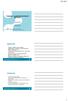 Työasema- ja palvelinarkkitehtuurit (IC130301) 5 opintopistettä Petri Nuutinen 5 opintopistettä Petri Nuutinen Apumuistit Tarvitaan ohjelmien ja dokumenttien tallentamiseen, kiintolevyjen varmuuskopiointiin,
Työasema- ja palvelinarkkitehtuurit (IC130301) 5 opintopistettä Petri Nuutinen 5 opintopistettä Petri Nuutinen Apumuistit Tarvitaan ohjelmien ja dokumenttien tallentamiseen, kiintolevyjen varmuuskopiointiin,
Muistimoduulit. Oppaan osanumero: Tässä oppaassa kerrotaan tietokoneen muistin vaihtamisesta ja laajentamisesta.
 Muistimoduulit Oppaan osanumero: 408724-351 Toukokuu 2006 Tässä oppaassa kerrotaan tietokoneen muistin vaihtamisesta ja laajentamisesta. Sisällysluettelo 1 Muistimoduulien lisääminen tai vaihtaminen Muistimoduulin
Muistimoduulit Oppaan osanumero: 408724-351 Toukokuu 2006 Tässä oppaassa kerrotaan tietokoneen muistin vaihtamisesta ja laajentamisesta. Sisällysluettelo 1 Muistimoduulien lisääminen tai vaihtaminen Muistimoduulin
Linux omaan kannettavaan. Ilkka Kiistala
 Linux omaan kannettavaan Ilkka Kiistala 18.2.2016 Aiheet 1. Linuxista 2. Kannettavista 3. Live-Linux 4. Linux-asennus 5. Käyttö 6. Vinkit ja linkit Arviointia lopuksi Lopuksi voi kysyä oman koneensa ja
Linux omaan kannettavaan Ilkka Kiistala 18.2.2016 Aiheet 1. Linuxista 2. Kannettavista 3. Live-Linux 4. Linux-asennus 5. Käyttö 6. Vinkit ja linkit Arviointia lopuksi Lopuksi voi kysyä oman koneensa ja
TIETOKONE JA TIETOVERKOT TYÖVÄLINEENÄ
 aaro.leikari@hotmail.com TIETOKONE JA TIETOVERKOT TYÖVÄLINEENÄ 25.01.2016 SISÄLLYS 1. Käyttöjärjestelmän asentaminen... 1 1.1 Windowsin asettamia laitteistovaatimuksia... 1 1.2 Windowsin asentaminen...
aaro.leikari@hotmail.com TIETOKONE JA TIETOVERKOT TYÖVÄLINEENÄ 25.01.2016 SISÄLLYS 1. Käyttöjärjestelmän asentaminen... 1 1.1 Windowsin asettamia laitteistovaatimuksia... 1 1.2 Windowsin asentaminen...
Miten huippumikrosta tulee vieläkin tehokkaampi TEKSTI: TONI VIRTA KUVAT: HEIDI STRENGELL GRAAFIT: EIJA VARJONEN-LUKKARI
 Miten huippumikrosta tulee vieläkin tehokkaampi Unelmakoneesta totta Viime lehdessä testattujen markettimikrojen suorituskyky jäi vaatimattomaksi. Siitä heräsi ajatus, mitä löytyy suorituskykyjanan toisesta
Miten huippumikrosta tulee vieläkin tehokkaampi Unelmakoneesta totta Viime lehdessä testattujen markettimikrojen suorituskyky jäi vaatimattomaksi. Siitä heräsi ajatus, mitä löytyy suorituskykyjanan toisesta
TELEWELL TW-IA300C MODEEMIN ASENTAMINEN SAUNALAHDEN ADSL- LIITTYMÄÄN
 TELEWELL TW-IA300C MODEEMIN ASENTAMINEN SAUNALAHDEN ADSL- LIITTYMÄÄN 1. Johdanto Tervetuloa Saunalahden ADSL-liittymän käyttöönottoon opastavaan ohjeeseen! Tämän ohjeen avulla voit asentaa koneeseesi sisäisen
TELEWELL TW-IA300C MODEEMIN ASENTAMINEN SAUNALAHDEN ADSL- LIITTYMÄÄN 1. Johdanto Tervetuloa Saunalahden ADSL-liittymän käyttöönottoon opastavaan ohjeeseen! Tämän ohjeen avulla voit asentaa koneeseesi sisäisen
Muistimoduulit Käyttöopas
 Muistimoduulit Käyttöopas Copyright 2009 Hewlett-Packard Development Company, L.P. Tässä olevat tiedot voivat muuttua ilman ennakkoilmoitusta. Ainoat HP:n tuotteita ja palveluja koskevat takuut mainitaan
Muistimoduulit Käyttöopas Copyright 2009 Hewlett-Packard Development Company, L.P. Tässä olevat tiedot voivat muuttua ilman ennakkoilmoitusta. Ainoat HP:n tuotteita ja palveluja koskevat takuut mainitaan
Moottorin takakansi, tiiviste, ruuvi ja käynnistinakseli
 RAKENNUSOHJE Moottorin takakansi, tiiviste, ruuvi ja käynnistinakseli 295 Lehden nro 69 mukana sait seitsemän uutta osaa, jotka kuuluvat mittakaavan 1:7 F2007 autosi GX-21-moottorin mekaaniseen kokonaisuuteen.
RAKENNUSOHJE Moottorin takakansi, tiiviste, ruuvi ja käynnistinakseli 295 Lehden nro 69 mukana sait seitsemän uutta osaa, jotka kuuluvat mittakaavan 1:7 F2007 autosi GX-21-moottorin mekaaniseen kokonaisuuteen.
sivu 1 SURFCAM V5 JÄRJESTELMÄN VAATIMUKSET
 sivu 1 Minimi: Käyttöjärjestelmä: Windows XP Service Pack 3 Prosessori: Duo Core II tai nopeampi Muisti: 2 GB RAM Kovalevytila: 1 GB vapaana DVD asema Näytönohjain: 512 MB näyttömuistia. DirectX 9.0c tai
sivu 1 Minimi: Käyttöjärjestelmä: Windows XP Service Pack 3 Prosessori: Duo Core II tai nopeampi Muisti: 2 GB RAM Kovalevytila: 1 GB vapaana DVD asema Näytönohjain: 512 MB näyttömuistia. DirectX 9.0c tai
CEM DT-3353 Pihtimittari
 CEM DT-3353 Pihtimittari Sivu 1/5 CEM DT-3353 Pihtimittari Ongelma Mittarin ohjelmisto ilmoittaa NO DATA vaikka tiedonsiirtokaapeli on kytketty tietokoneen ja mittarin välille, mittarissa on virta päällä
CEM DT-3353 Pihtimittari Sivu 1/5 CEM DT-3353 Pihtimittari Ongelma Mittarin ohjelmisto ilmoittaa NO DATA vaikka tiedonsiirtokaapeli on kytketty tietokoneen ja mittarin välille, mittarissa on virta päällä
UUSI STANDARDI TUO VAUHTIA JA VAKAUTTA:
 UUSI STANDARDI TUO VAUHTIA JA VAKAUTTA: Vikkelä VERKKO vanhallekin PC:lle Langaton lähiverkko on saanut uuden standardin. 80.ac-tekniikka parantaa lähiverkon vakautta ja kasvattaa sekä kantamaa että siirtonopeuksia,
UUSI STANDARDI TUO VAUHTIA JA VAKAUTTA: Vikkelä VERKKO vanhallekin PC:lle Langaton lähiverkko on saanut uuden standardin. 80.ac-tekniikka parantaa lähiverkon vakautta ja kasvattaa sekä kantamaa että siirtonopeuksia,
Tietokoneen päivitys- ja huoltoopas. Printed in
 Tietokoneen päivitys- ja huoltoopas Printed in Kiintolevyaseman irrottaminen ja asentaminen Ominaisuudet voivat vaihdella malleittain. Kiintolevyaseman irrottaminen ja asentaminen 20 40 minuuttia Ennen
Tietokoneen päivitys- ja huoltoopas Printed in Kiintolevyaseman irrottaminen ja asentaminen Ominaisuudet voivat vaihdella malleittain. Kiintolevyaseman irrottaminen ja asentaminen 20 40 minuuttia Ennen
1 Tivax siirto uuteen koneeseen
 Tivax siirto uuteen koneeseen 1 1 Tivax siirto uuteen koneeseen 1.1 Tivax ohjelman asentaminen Huom. Siirrossa mahdollisesti esiintyvien ongelmien ratkaisu on veloituksetonta ainoastaan asiakkaille, joilla
Tivax siirto uuteen koneeseen 1 1 Tivax siirto uuteen koneeseen 1.1 Tivax ohjelman asentaminen Huom. Siirrossa mahdollisesti esiintyvien ongelmien ratkaisu on veloituksetonta ainoastaan asiakkaille, joilla
Digikamera. Perustietoa digikamerasta ja kuvien siirtämisestä tietokoneelle
 TEEMA 1 Tietokoneen peruskäyttö Digikamera Perustietoa digikamerasta ja kuvien siirtämisestä tietokoneelle Tämä tietopaketti hahmottaa lukijalle, millä tavalla kuvat voidaan siirtää kamerakännykästä tai
TEEMA 1 Tietokoneen peruskäyttö Digikamera Perustietoa digikamerasta ja kuvien siirtämisestä tietokoneelle Tämä tietopaketti hahmottaa lukijalle, millä tavalla kuvat voidaan siirtää kamerakännykästä tai
Käyttöoppaasi. HP PAVILION ELITE M9000 http://fi.yourpdfguides.com/dref/856406
 Voit lukea suosituksia käyttäjän oppaista, teknisistä ohjeista tai asennusohjeista tuotteelle HP PAVILION ELITE M9000. Löydät kysymyksiisi vastaukset HP PAVILION ELITE M9000 käyttöoppaasta ( tiedot, ohjearvot,
Voit lukea suosituksia käyttäjän oppaista, teknisistä ohjeista tai asennusohjeista tuotteelle HP PAVILION ELITE M9000. Löydät kysymyksiisi vastaukset HP PAVILION ELITE M9000 käyttöoppaasta ( tiedot, ohjearvot,
Voodoo Dragon. Voodoo Dragon. Käyttäjän opas. Versio 1.0
 Voodoo Dragon Käyttäjän opas Versio 1.0 Tekijänoikeus Tätä käsikirjaa ei saa miltään osin kopioida tai luovuttaa missään muodossa tai millään tavalla: sähköisesti, mekaanisesti, valokopiona tai äänitteenä
Voodoo Dragon Käyttäjän opas Versio 1.0 Tekijänoikeus Tätä käsikirjaa ei saa miltään osin kopioida tai luovuttaa missään muodossa tai millään tavalla: sähköisesti, mekaanisesti, valokopiona tai äänitteenä
Alienware Alpha R2 Asetukset ja tekniset tiedot
 Alienware Alpha R2 Asetukset ja tekniset tiedot Tietokonemalli: Alienware Alpha R2 Säädösten mukainen malli: D07U Säädösten mukainen tyyppi: D07U002/ D07U003 Huomautukset, varoitukset ja vaarat HUOMAUTUS:
Alienware Alpha R2 Asetukset ja tekniset tiedot Tietokonemalli: Alienware Alpha R2 Säädösten mukainen malli: D07U Säädösten mukainen tyyppi: D07U002/ D07U003 Huomautukset, varoitukset ja vaarat HUOMAUTUS:
Käyttöönotto-opas RT Controller
 Käyttöönotto-opas RT Controller Pikaopas RT-järjestelmän käyttöönottoa varten Aloitusopas RT Controller Versio 1.3 (090831) (Käytä tämän pikaoppaan kanssa opasta User Manual RT Controller, versio 2.1 tai
Käyttöönotto-opas RT Controller Pikaopas RT-järjestelmän käyttöönottoa varten Aloitusopas RT Controller Versio 1.3 (090831) (Käytä tämän pikaoppaan kanssa opasta User Manual RT Controller, versio 2.1 tai
Kiintolevy kuuluu tietokoneen tärkeimpiin TIETOKONEEN PÄIVITYS:
 TIETOKONEEN PÄIVITYS: Muutto vanhalta Kokonaan uusi tietokone ei ole pakko-ostos, vaikka vanha kiintolevy olisikin uhkaavasti täyttymässä. Vanhan levyn vaihtaminen uuteen ja tietojen siirtäminen ei välttämättä
TIETOKONEEN PÄIVITYS: Muutto vanhalta Kokonaan uusi tietokone ei ole pakko-ostos, vaikka vanha kiintolevy olisikin uhkaavasti täyttymässä. Vanhan levyn vaihtaminen uuteen ja tietojen siirtäminen ei välttämättä
Athlon-emolevyt Abit KR7A-RAID Gigabyte 7DXR+ MSI K7N415D Pentium 4 -emolevyt Asus P4S333-FX Intel D845BGL OcTEK Rhino P4X266R-A4P VAUHTILAUDAT
 LAITTEET EMOLEVYT VERTAILUSSA Nopeimmat ddr-emolevyt testissä Athlon-emolevyt Abit KR7A-RAID 7DXR+ K7N415D Pentium 4 -emolevyt P4S333-FX D845BGL OcTEK Rhino P4X266R-A4P VAUHTILAUDAT Emolevy on komponenteista
LAITTEET EMOLEVYT VERTAILUSSA Nopeimmat ddr-emolevyt testissä Athlon-emolevyt Abit KR7A-RAID 7DXR+ K7N415D Pentium 4 -emolevyt P4S333-FX D845BGL OcTEK Rhino P4X266R-A4P VAUHTILAUDAT Emolevy on komponenteista
Inspiron 3650 Huoltokäsikirja
 Inspiron 3650 Huoltokäsikirja Tietokonemalli: Inspiron 3650 Säädösten mukainen malli: D19M Säädösten mukainen tyyppi: D19M002 Huomautukset, varoitukset ja vaarat HUOMAUTUS: HUOMAUTUKSET ovat tärkeitä tietoja,
Inspiron 3650 Huoltokäsikirja Tietokonemalli: Inspiron 3650 Säädösten mukainen malli: D19M Säädösten mukainen tyyppi: D19M002 Huomautukset, varoitukset ja vaarat HUOMAUTUS: HUOMAUTUKSET ovat tärkeitä tietoja,
MAXIMUS IX FORMULA. 5-Way Optimization Yhden klikkauksen ylikellotus ja jäähdytys
 MAXIMUS IX FORMULA LGA 1151 kanta 7. sukupolven Intel Core -suorittimille Tuki 4x DIMM, 64GB DDR4 4133+ MHz (OC) 5-Way Optimization Yhden klikkauksen koko järjestelmän kattava säätö joka havaitsee myös
MAXIMUS IX FORMULA LGA 1151 kanta 7. sukupolven Intel Core -suorittimille Tuki 4x DIMM, 64GB DDR4 4133+ MHz (OC) 5-Way Optimization Yhden klikkauksen koko järjestelmän kattava säätö joka havaitsee myös
Dell OptiPlex 790. Asennus- ja ominaisuustiedot. Tietoja vaaroista. Minitorni näkymä edestä ja takaa
 Dell OptiPlex 790 Asennus- ja ominaisuustiedot Tietoja vaaroista VAARA: VAARAT kertovat tilanteista, joihin saattaa liittyä omaisuusvahinkojen, loukkaantumisen tai kuoleman vaara. näkymä edestä ja takaa
Dell OptiPlex 790 Asennus- ja ominaisuustiedot Tietoja vaaroista VAARA: VAARAT kertovat tilanteista, joihin saattaa liittyä omaisuusvahinkojen, loukkaantumisen tai kuoleman vaara. näkymä edestä ja takaa
XPS 15 Omistajan opas
 XPS 5 Omistajan opas Tietokoneen malli: XPS 9530 Säädösten mukainen malli: P3F Säädösten mukainen tyyppi: P3F00 Huomautukset, varoitukset ja vaarat HUOMAUTUS: HUOMAUTUKSET ovat tärkeitä tietoja, joiden
XPS 5 Omistajan opas Tietokoneen malli: XPS 9530 Säädösten mukainen malli: P3F Säädösten mukainen tyyppi: P3F00 Huomautukset, varoitukset ja vaarat HUOMAUTUS: HUOMAUTUKSET ovat tärkeitä tietoja, joiden
Ohjelmistopäivitykset Käyttöopas
 Ohjelmistopäivitykset Käyttöopas Copyright 2008, 2009 Hewlett-Packard Development Company, L.P. Windows on Microsoft Corporationin Yhdysvalloissa rekisteröimä tavaramerkki. Tässä olevat tiedot voivat muuttua
Ohjelmistopäivitykset Käyttöopas Copyright 2008, 2009 Hewlett-Packard Development Company, L.P. Windows on Microsoft Corporationin Yhdysvalloissa rekisteröimä tavaramerkki. Tässä olevat tiedot voivat muuttua
le virtavaatimuksille. min lisäkorteilla tuotuja näytönohjaimen. Samalla piirisarjaan on sisällytetty myös äänikortin
 Emon geenit takaavat mikron ominaisuudet Emolevy on tietokoneen selkäranka, jonka varaan mikro rakentuu. Yleensä tietokoneen ostaja valitsee prosessorin, ja emolevy tulee siinä sivussa. Emolevyä valitessaan
Emon geenit takaavat mikron ominaisuudet Emolevy on tietokoneen selkäranka, jonka varaan mikro rakentuu. Yleensä tietokoneen ostaja valitsee prosessorin, ja emolevy tulee siinä sivussa. Emolevyä valitessaan
FI 10 KÄYTTÖ. 650 mm min.
 OHJEET JA SUOSITUKSET Nämä käyttöohjeet koskevat useita tuuletintyyppejä. On mahdollista, että tekstissä on yksityiskohtia, jotka eivät koske valitsemaasi tuuletinta. ASENNUS Valmistaja ei vastaa virheellisestä
OHJEET JA SUOSITUKSET Nämä käyttöohjeet koskevat useita tuuletintyyppejä. On mahdollista, että tekstissä on yksityiskohtia, jotka eivät koske valitsemaasi tuuletinta. ASENNUS Valmistaja ei vastaa virheellisestä
HARJOITUS 3: Asennetaan Windows Vista koneeseen Windows 7 Professional upgrade ohjelmisto (Windows 7 käyttöjärjestelmän asennus)
 HARJOITUS 3: Asennetaan Windows Vista koneeseen Windows 7 Professional upgrade ohjelmisto (Windows 7 käyttöjärjestelmän asennus) Microsoft Windows Vista Business Microsoft Winodows 7 Professional Upgrade
HARJOITUS 3: Asennetaan Windows Vista koneeseen Windows 7 Professional upgrade ohjelmisto (Windows 7 käyttöjärjestelmän asennus) Microsoft Windows Vista Business Microsoft Winodows 7 Professional Upgrade
Dell Vostro V130. Tietoja vaaroista. Asennus- ja ominaisuustiedot. VAARA: VAROITUS kertoo tilanteista, joihin saattaa liittyä.
 Dell Vostro V130 Asennus- ja ominaisuustiedot Tietoja vaaroista VAARA: VAROITUS kertoo tilanteista, joihin saattaa liittyä omaisuusvahinkojen, loukkaantumisen tai kuoleman vaara. Näkymä edestä 1 mikrofoni
Dell Vostro V130 Asennus- ja ominaisuustiedot Tietoja vaaroista VAARA: VAROITUS kertoo tilanteista, joihin saattaa liittyä omaisuusvahinkojen, loukkaantumisen tai kuoleman vaara. Näkymä edestä 1 mikrofoni
Suomenkielinen versio. Johdanto. Laitteiston asennus. PU011 Sweex 1-portin rinnakkainen PCI Express -kortti
 PU011 Sweex 1-portin rinnakkainen PCI Express -kortti Johdanto Älä altista PU011-korttia äärilämpötiloille. Älä aseta laitetta suoraan auringonvaloon tai sulje lämmityselementtejä. Älä käytä PU011-korttia
PU011 Sweex 1-portin rinnakkainen PCI Express -kortti Johdanto Älä altista PU011-korttia äärilämpötiloille. Älä aseta laitetta suoraan auringonvaloon tai sulje lämmityselementtejä. Älä käytä PU011-korttia
ASENNUS- JA KÄYTTÖOHJE
 TT 93500 TT 93600 TT 93500 PL TT 93600 PL ASENNUS- JA KÄYTTÖOHJE 2 TEKNISET TIEDOT Laitteen mitat korkeus 140 mm leveys 498 mm (TT 93500 ) leveys 598 mm (TT 93600 ) syvyys 480 mm Sähköliitäntä 230V/10A,
TT 93500 TT 93600 TT 93500 PL TT 93600 PL ASENNUS- JA KÄYTTÖOHJE 2 TEKNISET TIEDOT Laitteen mitat korkeus 140 mm leveys 498 mm (TT 93500 ) leveys 598 mm (TT 93600 ) syvyys 480 mm Sähköliitäntä 230V/10A,
PC-tietokonehinnasto
 PC-tietokonehinnasto 28.11.2017 Made in Vaasa, Pohjanmaa. Takuu 3 vuotta. Pidätämme oikeudet mahdollisiin muutoksiin. SOCKET AM3 (AMD FX) -koneet: Geekbench (v3.x): 2166 (s), 6129 (m) WasaKone AMD FX-4300
PC-tietokonehinnasto 28.11.2017 Made in Vaasa, Pohjanmaa. Takuu 3 vuotta. Pidätämme oikeudet mahdollisiin muutoksiin. SOCKET AM3 (AMD FX) -koneet: Geekbench (v3.x): 2166 (s), 6129 (m) WasaKone AMD FX-4300
Muistimoduulit Käyttöopas
 Muistimoduulit Käyttöopas Copyright 2009 Hewlett-Packard Development Company, L.P. Tässä olevat tiedot voivat muuttua ilman ennakkoilmoitusta. Ainoat HP:n tuotteita ja palveluja koskevat takuut mainitaan
Muistimoduulit Käyttöopas Copyright 2009 Hewlett-Packard Development Company, L.P. Tässä olevat tiedot voivat muuttua ilman ennakkoilmoitusta. Ainoat HP:n tuotteita ja palveluja koskevat takuut mainitaan
Paristojen vaihto-ohjeet iconnect
 Sector Alarm Oy Esterinportti 2 00240 Helsinki Puh. 0207 345 000 info@sectoralarm.fi sectoralarm.fi Y-tunnus 0667761-0 Paristojen vaihto-ohjeet iconnect Johdanto Tästä ohjeesta löydät tärkeimmät vaiheet
Sector Alarm Oy Esterinportti 2 00240 Helsinki Puh. 0207 345 000 info@sectoralarm.fi sectoralarm.fi Y-tunnus 0667761-0 Paristojen vaihto-ohjeet iconnect Johdanto Tästä ohjeesta löydät tärkeimmät vaiheet
Asennus Windows 2000 ja XP -käyttöjärjestelmiin
 PU007V2 Sweex 1 portin rinnakkainen & 2 portin sarja PCI-kortti Johdanto Älä altista PU007V2-korttia äärilämpötiloille. Älä aseta laitetta suoraan auringonvaloon tai sulje lämmityselementtejä. Älä käytä
PU007V2 Sweex 1 portin rinnakkainen & 2 portin sarja PCI-kortti Johdanto Älä altista PU007V2-korttia äärilämpötiloille. Älä aseta laitetta suoraan auringonvaloon tai sulje lämmityselementtejä. Älä käytä
Office 2013 - ohjelmiston asennusohje
 Office 2013 - ohjelmiston asennusohje Tämän ohjeen kuvakaappaukset on otettu asentaessa ohjelmistoa Windows 7 käyttöjärjestelmää käyttävään koneeseen. Näkymät voivat hieman poiketa, jos sinulla on Windows
Office 2013 - ohjelmiston asennusohje Tämän ohjeen kuvakaappaukset on otettu asentaessa ohjelmistoa Windows 7 käyttöjärjestelmää käyttävään koneeseen. Näkymät voivat hieman poiketa, jos sinulla on Windows
TIETOKONE JA VERKOT IT PC & NETWORK SUPPORT TAITAJA 2001 LAHTI KÄYTTÖJÄRJESTELMIEN JA OHJELMISTOJEN ASENTAMINEN SEKÄ KONFIGUROINTI
 TIETOKONE JA VERKOT IT PC & NETWORK SUPPORT TAITAJA 2001 LAHTI KÄYTTÖJÄRJESTELMIEN JA OHJELMISTOJEN ASENTAMINEN SEKÄ KONFIGUROINTI Käyttöjärjestelmien ja ohjelmistojen asentaminen ja konfigurointi Pe 13.30-16.30
TIETOKONE JA VERKOT IT PC & NETWORK SUPPORT TAITAJA 2001 LAHTI KÄYTTÖJÄRJESTELMIEN JA OHJELMISTOJEN ASENTAMINEN SEKÄ KONFIGUROINTI Käyttöjärjestelmien ja ohjelmistojen asentaminen ja konfigurointi Pe 13.30-16.30
Ohjelmistopäivitykset
 Ohjelmistopäivitykset Käyttöopas Copyright 2007 Hewlett-Packard Development Company, L.P. Windows on Microsoft Corporationin Yhdysvalloissa rekisteröimä tavaramerkki. Tässä olevat tiedot voivat muuttua
Ohjelmistopäivitykset Käyttöopas Copyright 2007 Hewlett-Packard Development Company, L.P. Windows on Microsoft Corporationin Yhdysvalloissa rekisteröimä tavaramerkki. Tässä olevat tiedot voivat muuttua
Inspiron 13. Huoltokäsikirja. 5000 Series 2-in-1. Tietokonemalli: Inspiron 13-5368 Säädösten mukainen malli: P69G Säädösten mukainen tyyppi: P69G001
 Inspiron 13 5000 Series 2-in-1 Huoltokäsikirja Tietokonemalli: Inspiron 13-5368 Säädösten mukainen malli: P69G Säädösten mukainen tyyppi: P69G001 Huomautukset, varoitukset ja vaarat HUOMAUTUS: HUOMAUTUKSET
Inspiron 13 5000 Series 2-in-1 Huoltokäsikirja Tietokonemalli: Inspiron 13-5368 Säädösten mukainen malli: P69G Säädösten mukainen tyyppi: P69G001 Huomautukset, varoitukset ja vaarat HUOMAUTUS: HUOMAUTUKSET
Dell XPS L412z Omistajan opas
 Dell XPS L412z Omistajan opas Säädösten mukainen malli: P24G-sarja Säädösten mukainen tyyppi: P24G001 Huomautukset, varoitukset ja vaarat HUOMAUTUS: HUOMAUTUKSET ovat tärkeitä tietoja, joiden avulla voit
Dell XPS L412z Omistajan opas Säädösten mukainen malli: P24G-sarja Säädösten mukainen tyyppi: P24G001 Huomautukset, varoitukset ja vaarat HUOMAUTUS: HUOMAUTUKSET ovat tärkeitä tietoja, joiden avulla voit
Muistimoduulit Käyttöopas
 Muistimoduulit Käyttöopas Copyright 2007 Hewlett-Packard Development Company, L.P. Tässä olevat tiedot voivat muuttua ilman ennakkoilmoitusta. Ainoat HP:n tuotteita ja palveluja koskevat takuut mainitaan
Muistimoduulit Käyttöopas Copyright 2007 Hewlett-Packard Development Company, L.P. Tässä olevat tiedot voivat muuttua ilman ennakkoilmoitusta. Ainoat HP:n tuotteita ja palveluja koskevat takuut mainitaan
Paristonvaihto iconnect - näin vaihdat paristot laitteisiin
 Paristonvaihto iconnect - näin vaihdat paristot laitteisiin Tästä ohjeesta löydät tärkeimmät vaiheet iconnect-hälytysjärjestelmän ilmaisimien paristojen vaihtamisesta. Paristoja vaihtaessasi noudata tätä
Paristonvaihto iconnect - näin vaihdat paristot laitteisiin Tästä ohjeesta löydät tärkeimmät vaiheet iconnect-hälytysjärjestelmän ilmaisimien paristojen vaihtamisesta. Paristoja vaihtaessasi noudata tätä
Ohjelmistopäivitykset Käyttöopas
 Ohjelmistopäivitykset Käyttöopas Copyright 2008 Hewlett-Packard Development Company, L.P. Windows on Microsoft Corporationin Yhdysvalloissa rekisteröimä tavaramerkki. Tässä olevat tiedot voivat muuttua
Ohjelmistopäivitykset Käyttöopas Copyright 2008 Hewlett-Packard Development Company, L.P. Windows on Microsoft Corporationin Yhdysvalloissa rekisteröimä tavaramerkki. Tässä olevat tiedot voivat muuttua
DELL 3010 SFF I3-3220/4GB/500GB/3NBD
 DELL 3010 SFF I3-3220/4GB/500GB/3NBD Dell OptiPlex 3010 SFF on hyvin pienikokoinen mutta silti monipuolisesti laajennettavissa oleva yritystietokone. Edullisen hankintahinnan ansiosta OptiPlex 3010 SFF
DELL 3010 SFF I3-3220/4GB/500GB/3NBD Dell OptiPlex 3010 SFF on hyvin pienikokoinen mutta silti monipuolisesti laajennettavissa oleva yritystietokone. Edullisen hankintahinnan ansiosta OptiPlex 3010 SFF
Paristojen vaihto-ohjeet iconnect
 Sector Alarm Oy Esterinportti 2 00240 Helsinki Puh. 0207 345 000 info@sectoralarm.fi sectoralarm.fi Y-tunnus 0667761-0 Paristojen vaihto-ohjeet iconnect Johdanto Tästä ohjeesta löydät tärkeimmät vaiheet
Sector Alarm Oy Esterinportti 2 00240 Helsinki Puh. 0207 345 000 info@sectoralarm.fi sectoralarm.fi Y-tunnus 0667761-0 Paristojen vaihto-ohjeet iconnect Johdanto Tästä ohjeesta löydät tärkeimmät vaiheet
Dell Inspiron 15R Käyttöopas
 Dell Inspiron 15R Käyttöopas Tietokonemalli: Inspiron 5520/7520 Virallinen malli: P25F Virallinen tyyppi: P25F001 Huomautukset, varoitukset ja vaarailmoitukset HUOMAUTUS: HUOMAUTUKSET ovat tärkeitä tietoja,
Dell Inspiron 15R Käyttöopas Tietokonemalli: Inspiron 5520/7520 Virallinen malli: P25F Virallinen tyyppi: P25F001 Huomautukset, varoitukset ja vaarailmoitukset HUOMAUTUS: HUOMAUTUKSET ovat tärkeitä tietoja,
erasmartcard-kortinlukijaohjelmiston käyttöohje
 Sisällysluettelo ERASMARTCARD erasmartcard-kortinlukijaohjelmiston käyttöohje ERASMARTCARDIN PERUSTOIMINNOT Käyttäjän tunnistaminen Sähköinen allekirjoitus ERASMARTCARDIN ASETUSVALIKON TOIMINNOT erasmartcard-ohjelman
Sisällysluettelo ERASMARTCARD erasmartcard-kortinlukijaohjelmiston käyttöohje ERASMARTCARDIN PERUSTOIMINNOT Käyttäjän tunnistaminen Sähköinen allekirjoitus ERASMARTCARDIN ASETUSVALIKON TOIMINNOT erasmartcard-ohjelman
Asennuksessa kannattaa käyttää asennusohjelman tarjoamia oletusarvoja.
 1 1 Tivax Laskutus 4.5 1.1 Tivax ohjelman asentaminen TivaxLaskutus version 4.5 asentamiseksi on oltava asennus CD. Asennusohjelma käynnistetään tuplaklikkamalla asennus CD:llä olevaa Tivax45LaskuSetup.exe
1 1 Tivax Laskutus 4.5 1.1 Tivax ohjelman asentaminen TivaxLaskutus version 4.5 asentamiseksi on oltava asennus CD. Asennusohjelma käynnistetään tuplaklikkamalla asennus CD:llä olevaa Tivax45LaskuSetup.exe
h Kaksi h Verkkojohto h Julkaisut: h Verkkolaite h Puhelinkaapeli v Asennusopas Huomautuksia: 1. Joidenkin mallien pakkauksiin voi
 Olet ostanut IBM ThinkPad G40 Series -tietokoneen. Tarkista, että tietokoneen pakkauksessa on tässä mainitut osat. Jos jokin osa puuttuu tai on vahingoittunut, ota yhteys tuotteen myyjään. h Tietokone
Olet ostanut IBM ThinkPad G40 Series -tietokoneen. Tarkista, että tietokoneen pakkauksessa on tässä mainitut osat. Jos jokin osa puuttuu tai on vahingoittunut, ota yhteys tuotteen myyjään. h Tietokone
Käyttöoppaasi. HP PAVILION T200 http://fi.yourpdfguides.com/dref/850656
 Voit lukea suosituksia käyttäjän oppaista, teknisistä ohjeista tai asennusohjeista tuotteelle. Löydät kysymyksiisi vastaukset käyttöoppaasta ( tiedot, ohjearvot, turvallisuusohjeet, koko, lisävarusteet
Voit lukea suosituksia käyttäjän oppaista, teknisistä ohjeista tai asennusohjeista tuotteelle. Löydät kysymyksiisi vastaukset käyttöoppaasta ( tiedot, ohjearvot, turvallisuusohjeet, koko, lisävarusteet
C: Rulla D: Paristotila E: Käytössä / Ei käytössä - painike F: Yhteyspainike G: Optinen liikkeentunnistin
 Tuotetiedot Vastaanotin Hiiri Näppäimistö A: Ilmaisin B: Yhteyspainike Asennus C: Rulla D: Paristotila E: Käytössä / Ei käytössä - painike F: Yhteyspainike G: Optinen liikkeentunnistin H: Paristotila I:
Tuotetiedot Vastaanotin Hiiri Näppäimistö A: Ilmaisin B: Yhteyspainike Asennus C: Rulla D: Paristotila E: Käytössä / Ei käytössä - painike F: Yhteyspainike G: Optinen liikkeentunnistin H: Paristotila I:
XPS Huoltokäsikirja. Tietokonemalli: XPS 8910 Säädösten mukainen malli: D24M Säädösten mukainen tyyppi: D24M001
 XPS 8910 Huoltokäsikirja Tietokonemalli: XPS 8910 Säädösten mukainen malli: D24M Säädösten mukainen tyyppi: D24M001 Huomautukset, varoitukset ja vaarat HUOMAUTUS: HUOMAUTUKSET ovat tärkeitä tietoja, joiden
XPS 8910 Huoltokäsikirja Tietokonemalli: XPS 8910 Säädösten mukainen malli: D24M Säädösten mukainen tyyppi: D24M001 Huomautukset, varoitukset ja vaarat HUOMAUTUS: HUOMAUTUKSET ovat tärkeitä tietoja, joiden
Kiintolevyaseman kiinnityskannatin Käyttöopas
 Kiintolevyaseman kiinnityskannatin Käyttöopas CECH-ZCD1 7020229 Yhteensopiva laitteisto PlayStation 3-järjestelmä (CECH-400x-sarja) Varotoimet Lue tämä käyttöopas ja PlayStation 3-käyttöopas ennen tuotteen
Kiintolevyaseman kiinnityskannatin Käyttöopas CECH-ZCD1 7020229 Yhteensopiva laitteisto PlayStation 3-järjestelmä (CECH-400x-sarja) Varotoimet Lue tämä käyttöopas ja PlayStation 3-käyttöopas ennen tuotteen
Ch. JENSEN OY www.chjensen.fi
 www.chjensen.fi Lab-100 huoltohinnat 2015 Laitteistolla 10 vuoden huoltotakuu ja varaosien saatavuus Pikkukorventie 9, 37150 Nokia Puh. 020 747 9060 Christian Egeland-Jensen OY Alv. rek. Nro. 0820816-4
www.chjensen.fi Lab-100 huoltohinnat 2015 Laitteistolla 10 vuoden huoltotakuu ja varaosien saatavuus Pikkukorventie 9, 37150 Nokia Puh. 020 747 9060 Christian Egeland-Jensen OY Alv. rek. Nro. 0820816-4
Dell Vostro 3350/3450/3550/3555/3750
 Dell Vostro 3350/3450/3550/3555/3750 Asennus- ja ominaisuustiedot Tietoja vaaroista VAARA: VAARAT kertovat tilanteista, joihin saattaa liittyä omaisuusvahinkojen, loukkaantumisen tai kuoleman vaara. Näkymä
Dell Vostro 3350/3450/3550/3555/3750 Asennus- ja ominaisuustiedot Tietoja vaaroista VAARA: VAARAT kertovat tilanteista, joihin saattaa liittyä omaisuusvahinkojen, loukkaantumisen tai kuoleman vaara. Näkymä
LUE KÄYTTÖOHJE KOKONAISUUDESSAAN ENNEN LAITTEEN KÄYTTÖÄ SÄILYTÄ NÄMÄ OHJEET
 TÄMÄ SISÄLTYY: Tuulettimen Virtapainike nopeuden merkkivalot Takasäleikkö EA I SK KE NEN I HA AL KO RK Etusäleikkö Vesisäiliö Tuulettimen nopeuspainike Valopainike USB-johto USB-virta-adapteri LUE KÄYTTÖOHJE
TÄMÄ SISÄLTYY: Tuulettimen Virtapainike nopeuden merkkivalot Takasäleikkö EA I SK KE NEN I HA AL KO RK Etusäleikkö Vesisäiliö Tuulettimen nopeuspainike Valopainike USB-johto USB-virta-adapteri LUE KÄYTTÖOHJE
Kuituvalon asennusohje - ECO
 Kuituvalon asennusohje - ECO Sun Sauna Oy Kuormaajantie 40 40320 Jyväskylä puh. 0403470220 info@sunsauna.fi Huom! Kuituja ei saa taivutella kylmänä. (jos niitä on varastoitu tai kuljetettu pakkasessa,
Kuituvalon asennusohje - ECO Sun Sauna Oy Kuormaajantie 40 40320 Jyväskylä puh. 0403470220 info@sunsauna.fi Huom! Kuituja ei saa taivutella kylmänä. (jos niitä on varastoitu tai kuljetettu pakkasessa,
2. Joissakin malleissa levykeasema sisältyy pakkaukseen.
 Osanumero: 92P1485 Tarkista, että IBM ThinkPad T Series -tietokoneen pakkauksessa on tässä mainitut osat. Jos jokin osa puuttuu tai on vahingoittunut, ota yhteys tuotteen myyjään. h Tietokone h Akku h
Osanumero: 92P1485 Tarkista, että IBM ThinkPad T Series -tietokoneen pakkauksessa on tässä mainitut osat. Jos jokin osa puuttuu tai on vahingoittunut, ota yhteys tuotteen myyjään. h Tietokone h Akku h
PYÖRII PIIRI. Emolevy määrää, SARJA. Emolevy muokkaa. mikroa. s. 30-35
 MPC-TESTI E m o l e v y t Emolevy muokkaa TEKSTI JA TESTIT: SAMI SUNDELL KUVAT: MATTI SULANTO s. 30-35 PIIRI SARJA mikroa - PYÖRII Suorittimen jälkeen eniten tietokoneen ominaisuuksiin vaikuttaa emolevy.
MPC-TESTI E m o l e v y t Emolevy muokkaa TEKSTI JA TESTIT: SAMI SUNDELL KUVAT: MATTI SULANTO s. 30-35 PIIRI SARJA mikroa - PYÖRII Suorittimen jälkeen eniten tietokoneen ominaisuuksiin vaikuttaa emolevy.
Tietokoneen asetukset -ohjelma. Oppaan osanumero: 383705-351
 Tietokoneen asetukset -ohjelma Oppaan osanumero: 383705-351 Toukokuu 2005 Sisällysluettelo Tietokoneen asetukset -ohjelma Hakemisto Tietokoneen asetukset -ohjelman käynnistäminen.... 2 Tietokoneen asetukset
Tietokoneen asetukset -ohjelma Oppaan osanumero: 383705-351 Toukokuu 2005 Sisällysluettelo Tietokoneen asetukset -ohjelma Hakemisto Tietokoneen asetukset -ohjelman käynnistäminen.... 2 Tietokoneen asetukset
Elektroninen ohjausyksikkö
 Elektroninen ohjausyksikkö MALLI CITY Käyttäjän käsikirja Asennus Toiminnot Vasatherm Finland Oy Puh: +358 (0)9 4730 6190 Pihatörmä 1 A Fax: + 358 (0)9 4730 6201 02240 Espoo E-mail: etunimi.sukunimi@vasatherm.fi
Elektroninen ohjausyksikkö MALLI CITY Käyttäjän käsikirja Asennus Toiminnot Vasatherm Finland Oy Puh: +358 (0)9 4730 6190 Pihatörmä 1 A Fax: + 358 (0)9 4730 6201 02240 Espoo E-mail: etunimi.sukunimi@vasatherm.fi
Muistimoduulit Käyttöopas
 Muistimoduulit Käyttöopas Copyright 2008 Hewlett-Packard Development Company, L.P. Tässä olevat tiedot voivat muuttua ilman ennakkoilmoitusta. Ainoat HP:n tuotteita ja palveluja koskevat takuut mainitaan
Muistimoduulit Käyttöopas Copyright 2008 Hewlett-Packard Development Company, L.P. Tässä olevat tiedot voivat muuttua ilman ennakkoilmoitusta. Ainoat HP:n tuotteita ja palveluja koskevat takuut mainitaan
Kojetaulu. Kojetaulu, yleistä. Pehmeä kojetaulu. Kytkimen vaihto TÄRKEÄÄ!
 Kojetaulu, yleistä Kojetaulu, yleistä Pehmeä kojetaulu 3 4 1 5 TÄRKEÄÄ! Käsittele pehmeää kojetaulua varoen. Osat ovat herkkiä, erityisesti koristelistat. Koristelistat on kiinnitetty useilla voimakkaasti
Kojetaulu, yleistä Kojetaulu, yleistä Pehmeä kojetaulu 3 4 1 5 TÄRKEÄÄ! Käsittele pehmeää kojetaulua varoen. Osat ovat herkkiä, erityisesti koristelistat. Koristelistat on kiinnitetty useilla voimakkaasti
Muistimoduulit Käyttöopas
 Muistimoduulit Käyttöopas Copyright 2009 Hewlett-Packard Development Company, L.P. Tässä olevat tiedot voivat muuttua ilman ennakkoilmoitusta. Ainoat HP:n tuotteita ja palveluja koskevat takuut mainitaan
Muistimoduulit Käyttöopas Copyright 2009 Hewlett-Packard Development Company, L.P. Tässä olevat tiedot voivat muuttua ilman ennakkoilmoitusta. Ainoat HP:n tuotteita ja palveluja koskevat takuut mainitaan
Alla on yhteenveto Helsingin yliopistolle tarjotun ratkaisun kokonaiskustannuksista. Alla on yhteenveto laitteistokomponenttien kustannuksista.
 1 Hinnoittelu 1.1 Yhteenveto Alla on yhteenveto Helsingin yliopistolle tarjotun ratkaisun kokonaiskustannuksista. Tarjottu ratkaisu Hinta alv 0 OptiPlex 760 MiniTower 365.00 OptiPlex 760 SmallFormFactory
1 Hinnoittelu 1.1 Yhteenveto Alla on yhteenveto Helsingin yliopistolle tarjotun ratkaisun kokonaiskustannuksista. Tarjottu ratkaisu Hinta alv 0 OptiPlex 760 MiniTower 365.00 OptiPlex 760 SmallFormFactory
Dell Precision T1600. Asennus- ja ominaisuustiedot. Tietoja vaaroista. Näkymä edestä ja takaa
 Dell Precision T1600 Asennus- ja ominaisuustiedot Tietoja vaaroista VAARA: VAARAT kertovat tilanteista, joihin saattaa liittyä omaisuusvahinkojen, loukkaantumisen tai kuoleman vaara. Näkymä edestä ja takaa
Dell Precision T1600 Asennus- ja ominaisuustiedot Tietoja vaaroista VAARA: VAARAT kertovat tilanteista, joihin saattaa liittyä omaisuusvahinkojen, loukkaantumisen tai kuoleman vaara. Näkymä edestä ja takaa
Harjoitus 8. Mäntämoottorin rakenteeseen perehtyminen
 Harjoitus 8 Mäntämoottorin rakenteeseen perehtyminen Harjoituksen tarkoituksena on perehtyä mäntämoottorin rakenteeseen tutustumalla eri osakokonaisuuksiin. Harjoitus tehdään moottoritelineeseen asennetulla
Harjoitus 8 Mäntämoottorin rakenteeseen perehtyminen Harjoituksen tarkoituksena on perehtyä mäntämoottorin rakenteeseen tutustumalla eri osakokonaisuuksiin. Harjoitus tehdään moottoritelineeseen asennetulla
Emolevyn kannen poistaminen
 Aiemmin asennetut muisti- ja liitäntäkortit voidaan helposti poistaa seuraavilla sivuilla olevien ohjeiden mukaisesti. 1 Katkaise tulostimen virta. 2 Irrota virtajohto. 3 Irrota rinnakkais- tai Ethernet-kaapeli
Aiemmin asennetut muisti- ja liitäntäkortit voidaan helposti poistaa seuraavilla sivuilla olevien ohjeiden mukaisesti. 1 Katkaise tulostimen virta. 2 Irrota virtajohto. 3 Irrota rinnakkais- tai Ethernet-kaapeli
Avonline internet-satelliittiyhteys
 Avonline internet-satelliittiyhteys Avonline toimittaa internet-yhteyksiä, jotka välitetään satelliittisignaalilla. Lautasen voi asentaa itse, mutta viisainta on antaa ammattiasentajan tehdä työ. Signaali
Avonline internet-satelliittiyhteys Avonline toimittaa internet-yhteyksiä, jotka välitetään satelliittisignaalilla. Lautasen voi asentaa itse, mutta viisainta on antaa ammattiasentajan tehdä työ. Signaali
DELL 7010 MT I7-3770/4GB/500GB/MCR/3NBD
 DELL 7010 MT I7-3770/4GB/500GB/MCR/3NBD Dell Optiplex 7010 MT on minitornikoteloon pakattu yritystietokone. Tehokkaiden komponenttien, erinomaisen laajennettavuuden ja kehittyneiden Intel vpro-hallintaominaisuuksien
DELL 7010 MT I7-3770/4GB/500GB/MCR/3NBD Dell Optiplex 7010 MT on minitornikoteloon pakattu yritystietokone. Tehokkaiden komponenttien, erinomaisen laajennettavuuden ja kehittyneiden Intel vpro-hallintaominaisuuksien
Kovalevyn pika asennusopas
 Kovalevyn pika asennusopas Tärkeimmät ominaisuudet: Tietokoneen massamuisti Laitteistovaatimukset: Vapaa SATA/PATA portti emolevyllä/ohjainkortissa Vapaa SATA/4 pin virtaliitin HUOM! Muista lukea tämä
Kovalevyn pika asennusopas Tärkeimmät ominaisuudet: Tietokoneen massamuisti Laitteistovaatimukset: Vapaa SATA/PATA portti emolevyllä/ohjainkortissa Vapaa SATA/4 pin virtaliitin HUOM! Muista lukea tämä
Muistimoduulit. Oppaan osanumero: Tässä oppaassa kerrotaan tietokoneen muistin vaihtamisesta ja laajentamisesta.
 Muistimoduulit Oppaan osanumero: 407947-351 Toukokuu 2006 Tässä oppaassa kerrotaan tietokoneen muistin vaihtamisesta ja laajentamisesta. Sisällysluettelo 1 Muistimoduulien lisääminen tai vaihtaminen Muistimoduulin
Muistimoduulit Oppaan osanumero: 407947-351 Toukokuu 2006 Tässä oppaassa kerrotaan tietokoneen muistin vaihtamisesta ja laajentamisesta. Sisällysluettelo 1 Muistimoduulien lisääminen tai vaihtaminen Muistimoduulin
Turvallinen veneily -näyttö. VesselView-ohjelmiston päivittäminen. Automaattinen WiFi-haku. Micro SD -kortin käyttäminen. Osa 1 - Alkuvalmistelut
 Turvallinen veneily -näyttö Kun VesselView käynnistetään sen oltua sammutettuna vähintään 30 sekuntia, näyttöön tulee turvalliseen veneilyyn liittyviä ohjeita sisältävä ikkuna. Jatka painamalla Accept
Turvallinen veneily -näyttö Kun VesselView käynnistetään sen oltua sammutettuna vähintään 30 sekuntia, näyttöön tulee turvalliseen veneilyyn liittyviä ohjeita sisältävä ikkuna. Jatka painamalla Accept
SEFFI - kuivaimen käyttöohjekirja
 SEFFI - kuivaimen käyttöohjekirja (SEFFI Pro Compact, Combi, Team SEFFI Soft Compact, Combi, Team) Käsiin ja jalkoihin tuleville varusteille 1 SEFFI - kuivain Käyttö ohjekirja malleille: SEFFI Pro Compact,
SEFFI - kuivaimen käyttöohjekirja (SEFFI Pro Compact, Combi, Team SEFFI Soft Compact, Combi, Team) Käsiin ja jalkoihin tuleville varusteille 1 SEFFI - kuivain Käyttö ohjekirja malleille: SEFFI Pro Compact,
Nokeval. Pikaohje. Malli 2072 Sarjaviestille RS232 / RS485. No 090417 v1.0
 No 0907 v.0 Nokeval Pikaohje Malli 07 Sarjaviestille RS / RS8 Johdanto 07 on SCL sarjaliikenneprotokollalla toimiva näyttö, joka hakee mittaustuloksia toisilta sarjaliikennelaitteilta. Laitteessa on 9
No 0907 v.0 Nokeval Pikaohje Malli 07 Sarjaviestille RS / RS8 Johdanto 07 on SCL sarjaliikenneprotokollalla toimiva näyttö, joka hakee mittaustuloksia toisilta sarjaliikennelaitteilta. Laitteessa on 9
Asennusohje aurinkopaneeliteline
 Asennusohje aurinkopaneeliteline Sisällysluettelo 1. Kehikon kokoonpano ja kiinnitys kattoon...3 2. Aurinkopaneelien asennus...4 3. Aurinkopaneelien sähköinen kytkentä...7 3.1 Kytkentä pienjänniteverkkoon...7
Asennusohje aurinkopaneeliteline Sisällysluettelo 1. Kehikon kokoonpano ja kiinnitys kattoon...3 2. Aurinkopaneelien asennus...4 3. Aurinkopaneelien sähköinen kytkentä...7 3.1 Kytkentä pienjänniteverkkoon...7
Dell XPS 12 Omistajan opas
 Dell XPS 12 Omistajan opas Tietokoneen malli: XPS 9Q23 Säädösmalli: P20S Säädöstyyppi: P20S001 Huomautukset, varoitukset ja vaarat HUOMAUTUS: HUOMAUTUKSET ovat tärkeitä tietoja, joiden avulla voit käyttää
Dell XPS 12 Omistajan opas Tietokoneen malli: XPS 9Q23 Säädösmalli: P20S Säädöstyyppi: P20S001 Huomautukset, varoitukset ja vaarat HUOMAUTUS: HUOMAUTUKSET ovat tärkeitä tietoja, joiden avulla voit käyttää
Asennus Windows 2000 ja XP -käyttöjärjestelmiin
 PU006V2 Sweex 2-porttinen PCI-sarjakortti Johdanto Älä altista PU006V2-korttia äärilämpötiloille. Älä aseta laitetta suoraan auringonvaloon tai sulje lämmityselementtejä. Älä käytä PU006V2-korttia erittäin
PU006V2 Sweex 2-porttinen PCI-sarjakortti Johdanto Älä altista PU006V2-korttia äärilämpötiloille. Älä aseta laitetta suoraan auringonvaloon tai sulje lämmityselementtejä. Älä käytä PU006V2-korttia erittäin
TIETOKONE JA VERKOT IT PC & NETWORK SUPPORT TAITAJA 2001 LAHTI TIETOKONELAITTEIDEN ASENNUS, KORJAAMINEN JA KONFIGUROINTI
 TIETOKONE JA VERKOT IT PC & NETWORK SUPPORT TAITAJA 2001 LAHTI TIETOKONELAITTEIDEN ASENNUS, KORJAAMINEN JA KONFIGUROINTI TIETOKONELAITTEIDEN ASENNUS, KORJAAMINEN JA KONFIGU- ROINTI Perjantai aamupäivä
TIETOKONE JA VERKOT IT PC & NETWORK SUPPORT TAITAJA 2001 LAHTI TIETOKONELAITTEIDEN ASENNUS, KORJAAMINEN JA KONFIGUROINTI TIETOKONELAITTEIDEN ASENNUS, KORJAAMINEN JA KONFIGU- ROINTI Perjantai aamupäivä
